微信怎么清理-微信如何清理
微信怎么清理
微信在使用的过程中会产生大量的缓存文件、聊天记录、图片视频等数据,一旦占用过多的磁盘空间,就会导致电脑运行速度变慢。因此,需要定期对微信文件进行清理。微信清理的方法有很多,我们可以利用微信信自带的功能进行基础清理,也可以使用专业的工具彻底清理。

方法一、利用微信自身功能清理缓存
1、先启动电脑版微信,接着进入设置页面,在其中找到“通用设置”选项,然后点击“存储空间管理”。
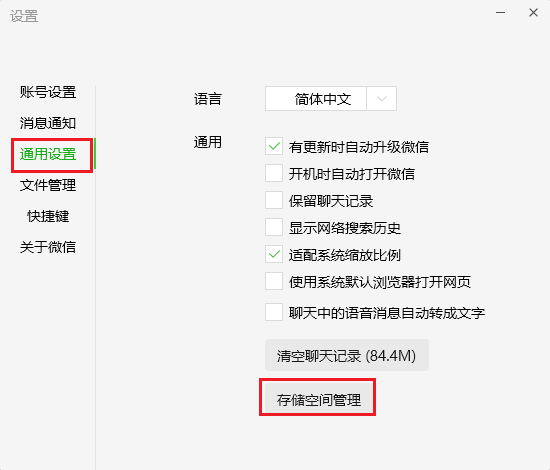
2、最后点击右侧的“清理”按钮,就能快速清理掉微信的缓存垃圾。
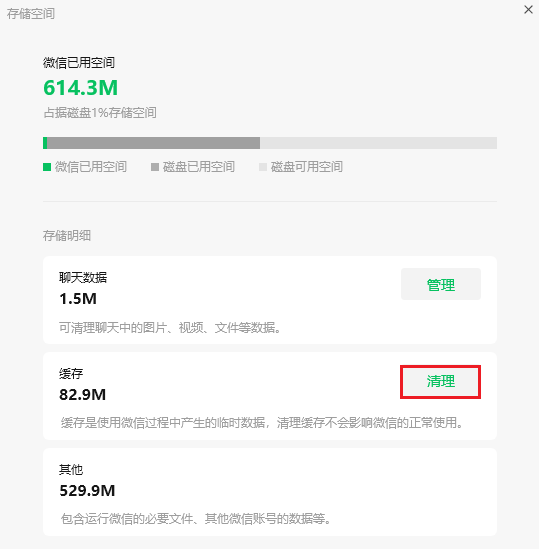
方法二、修改默认存储位置
1、打开电脑微信,点击“设置”,点击“文件管理”,进入文件管理页面。
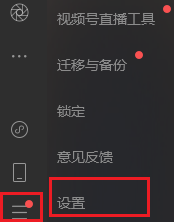
2、选择“更改”,选择新的存储盘符,比如D盘、E盘等作为微信数据的存储位置。
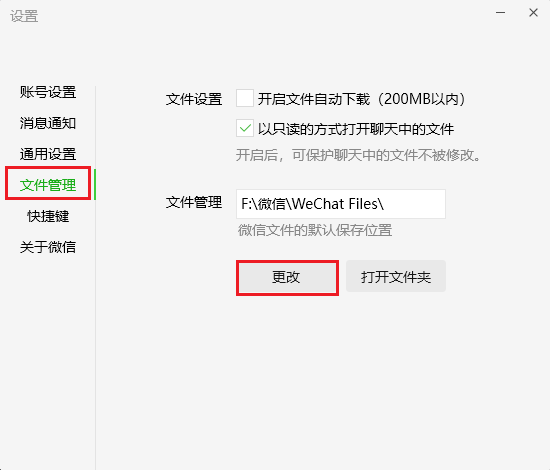
3、然后,点击“确定”,微信的默认存储路径就会更改为你选择的磁盘。
方法三、利用系统工具一键清理
1、下载并安装Windows系统工具。
2、启动该工具,选择“C盘瘦身”功能,点击“全面扫描”。
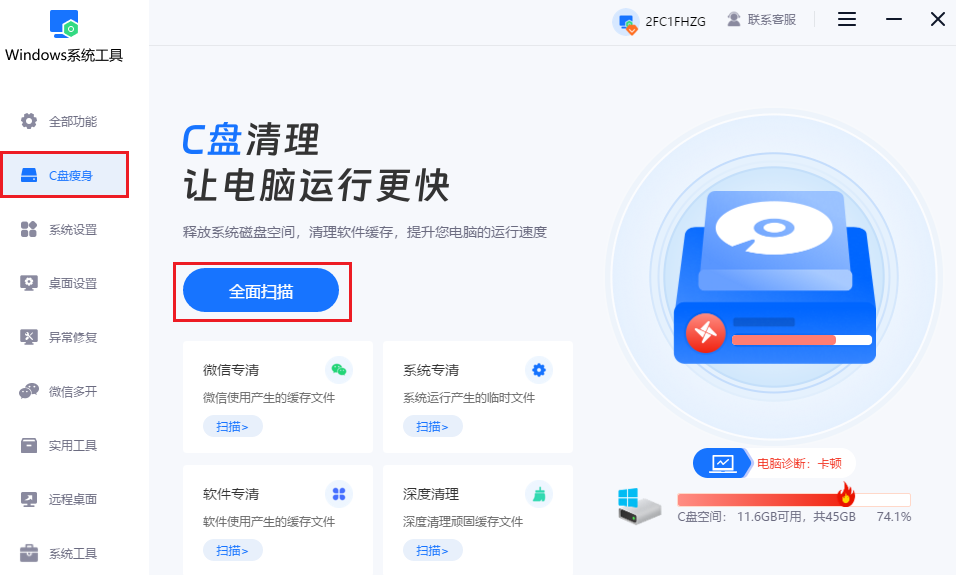
3、扫描结束后,你将能够查看各类文件占用的存储空间详情及具体的清理选项。在这里,你可以按需选择要清理的项目,例如“微信专清”。
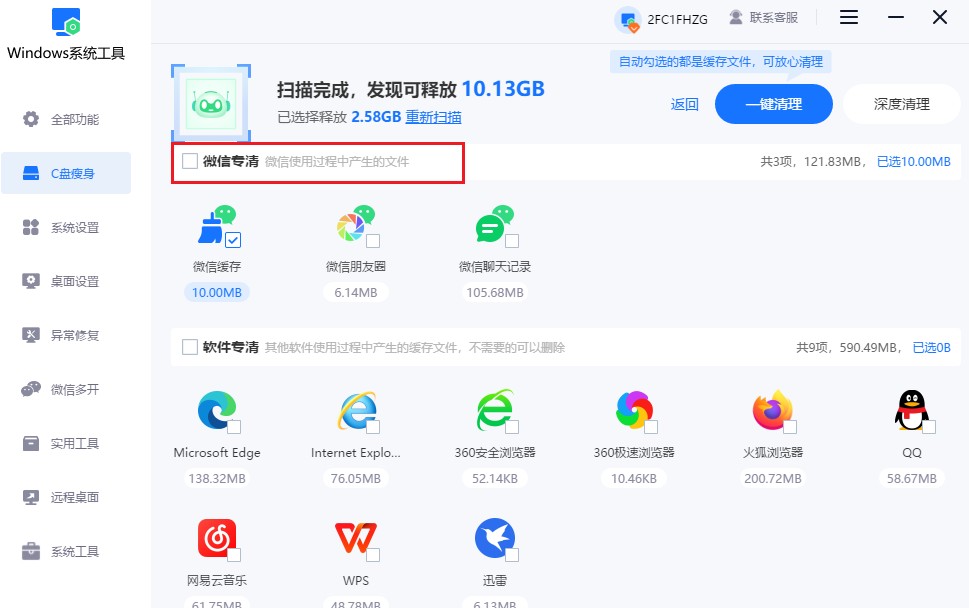
4、弹出警告!注意,清理微信文件后,与朋友聊天的纯文字消息记录将不可恢复,确定清理请点击“确定”。
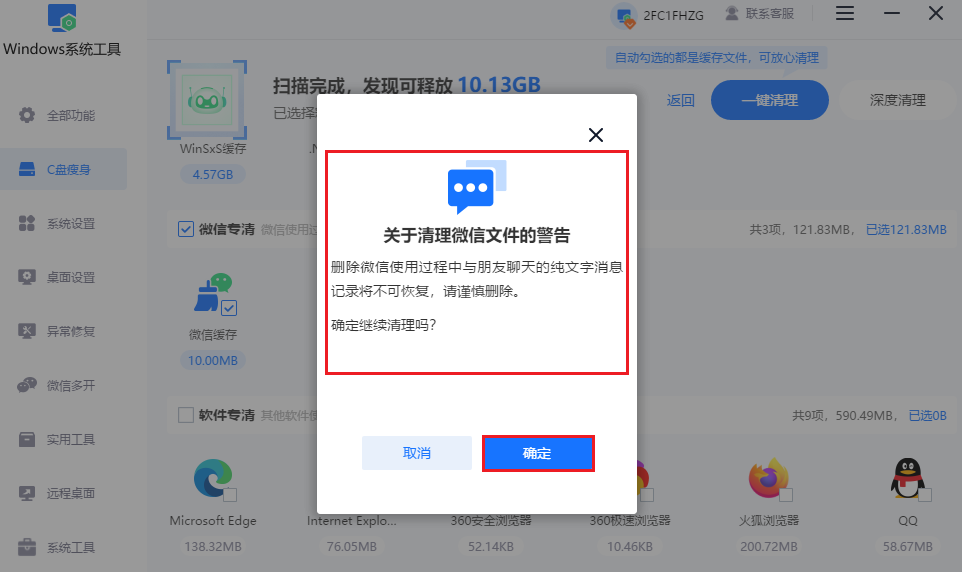
5、注意,清理微信文件后,微信使用过程中查看朋友圈的动态所产生的图片、视频、文件等信息将不可恢复。确认继续清理请点击“确定”。
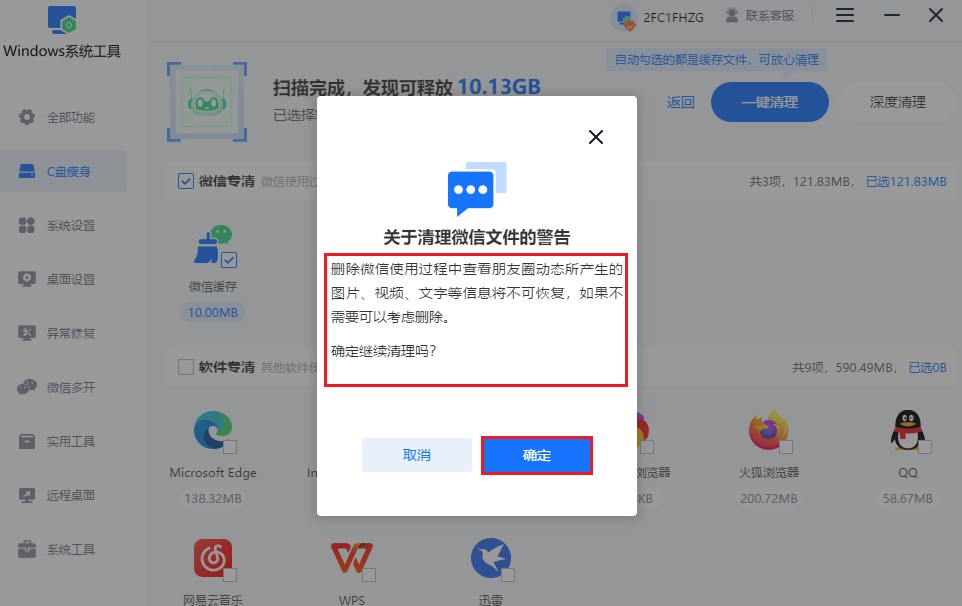
6、接下来,点击“一键清理”按钮,执行快速清理操作。
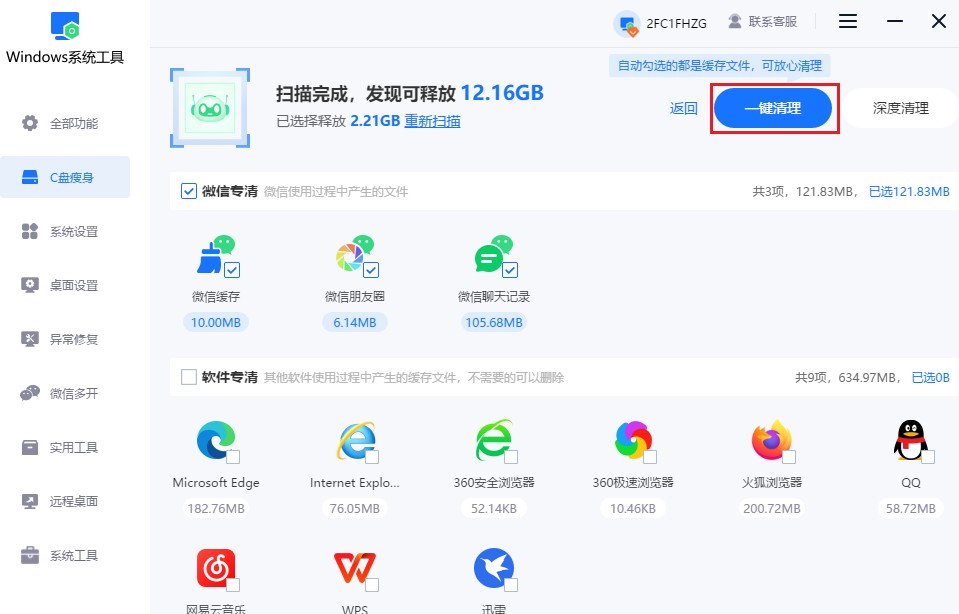
7、耐心等待清理过程结束。完成后,你会发现微信占用的空间得到了释放,电脑也因此变得更加流畅。
在清理微信内存之前,务必备份重要的聊天记录和文件,以防误删。
以上教程讲解了微信如何清理。希望大家能够根据自己的需求和实际情况,选择合适的清理方式,定期对微信进行清理,让我们的电脑保持清爽,微信使用更加流畅。同时,也提醒大家在清理过程中要注意重要数据,以免造成不必要的数据丢失。
本文为https://www.it7t.com原创内容,未经授权禁止任何形式的转载、摘编或镜像复制。
分享:
分享至微信朋友圈

扫码关注
公众号
分享至微信朋友圈

相关文章
查看更多如何清理微信缓存?清理微信缓存的教程
如何清理微信缓存?很多朋友说,不知道为啥自己的电脑会越用越卡,C盘也是越来越紧张。结果一查,占空间最大的,竟然是微信。其实也不奇怪,现在谁聊天不发点图片、文件、视频?微信默认什么都往C盘里存,[详情]
微信如何清理缓存?微信清理缓存方法
微信如何清理缓存?虽然电脑上的微信天天都在用,但是却很少人会发现,电脑微信原来也很占据空间。而且实微信缓存比你想象的大得多,尤其是那些聊天记录里自动加载的图片、文件缩略图等等,你不清理的话,这些缓存就会[详情]
微信缓存如何清理?微信缓存清理方法
微信缓存如何清理?有时候打开电脑上的微信,看它占用的空间,真的是让人惊掉下巴,十几G都不稀奇,甚至更多。你心里可能会想,这都存了些什么呀,为什么会这么大?首先,我们平时发图片、视频,或者下载别人[详情]
如何进行微信清理?进行微信清理方法
如何进行微信清理?大家的电脑微信占用空间真不少,有时候十几G都不夸张,里面全部都是缓存,聊天记录、图片、视频、各种文件、表情包那些,很多东西看过之后就没啥用,但是你又不清理。所以时间久了,微信运行变慢[详情]
电脑微信闪退卡顿-电脑微信闪退卡顿处理方法
电脑微信闪退或卡顿问题,通常由软件层面的缓存堆积、进程冲突或系统资源不足引发,而非硬件故障。例如,长期未清理的聊天缓存可能占用大量磁盘空间,后台进程异常可能导致程序崩溃,而系统虚拟内存不足也会影响运行流畅度。本文将针对常见的原因[详情]
相关问答
查看更多电脑微信清理存储空间怎么清理
说实话,如果聊天记录非常重要,就别自己瞎折腾深度清理了。最稳的办法是买个移动硬盘,把整个WeChat Files文件夹拷出去备份。然后该清就清,这样哪怕手滑删错了,还有备份能救回来,心里不慌。[详情]
微信电脑版怎么清理小程序缓存
综合楼上各位的回答,我给大家总结一个最清晰、最安全的步骤吧。清理微信电脑版小程序缓存,其实就一个核心路径:左下角菜单 → 设置 → 通用设置 → 存储空间管理 → 清理缓存。核心要点:1)清理的是‘缓存数据’,这不是你的聊天记录,请放心。2[详情]
电脑微信清理聊天记录会影响手机吗
总结一下:平常清理电脑微信缓存,对手机没任何影响。 核心就是别误删电脑上还没备份的重要工作文件。手机才是聊天记录的‘大本营’,只要手机不主动清,记录就在。[详情]
电脑版微信聊天记录存储位置
哎呀,这个太简单了!电脑微信记录在文档的WeChat Files文件夹里,路径C:\Users[用户名]\Documents\WeChat Files[微信ID]。你打开文件资源管理器,输入这个路径回车就能直达。懒人建议:设个快捷方式,下次[详情]
怎么清理电脑微信接收的文件
光在软件里删不彻底,我教你找根目录。在微信设置->文件管理->点‘打开文件夹’。然后往上退到WeChat Files->你微信号的文件夹->FileStorage里,File文件夹就是大家发的文件,Video是视频,Image是图片。你可以[详情]
